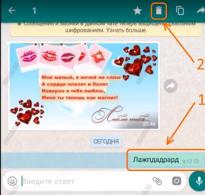WhatsApp: захидал харилцааг удирдахад туслах заль мэх. WhatsApp дээрх мессежийг (захидал) хэрхэн устгах вэ
Та хэн нэгэнд зориулаагүй мессежийг андуурч илгээж байсан уу? Энэ нь надад байнга тохиолддог! Заримдаа энэ нь маш тааламжгүй харагддаг тул та ярилцагчийнхаа WhatsApp-аас илгээсэн мессежийг уншихаас өмнө хурдан устгахыг хүсдэг. Үүнийг хэрхэн хийх вэ? Тийм ээ, маш энгийн! Одоо би үүнийг Android үйлдлийн системтэй ухаалаг утас, iPhone эсвэл iPad дээр хэрхэн хийхийг танд хэлэх болно.
Android дээрх WhatsApp-аас мессежийг устгана уу
Чатын цонхноос WhatsApp дээрх ярилцагчаасаа устгахыг хүссэн мессежээ олоод хуруугаараа дарж, чатын цонхны дээд хэсэгт нэмэлт хэрэгсэл гарч ирнэ.

Тэнд "Устгах" дүрсийг олоод дарна уу. Үүний хариуд програм дараах цонхонд гарч ирнэ.

Ярилцагчаасаа Whatsapp мессежийг устгахын тулд "Бүх хүнээс устгах" товчийг дарна уу.
Өөр нэг анхааруулга гарч ирэх болно: "Таны сонгосон мессеж WhatsApp-ийн хамгийн сүүлийн хувилбарыг ашиглаж байгаа бүх чатын оролцогчдод устах болно":

Бид зөвшөөрч, OK товчийг дарна уу. Бэлэн!
IPhone дээрх WhatsApp мессежийг хэрхэн устгах вэ
Apple iOS үйлдлийн систем - iPhone болон iPad дээр ажилладаг төхөөрөмжүүд дээр WhatsApp дээрх мессежийг устгахын тулд мессежийг агуулсан үйлдлийн цэс гарч ирэхийн тулд үүнийг сонгох хэрэгтэй.

Цэсийн бүх зүйлийг харуулахын тулд сумны дүрс дээр дарна уу. "Устгах" зүйлийг сонгоно уу. Messenger танд устгахыг хүсэж буй нэг буюу хэд хэдэн мессежийг тэмдэглэхийг санал болгоно:

Хэрэгтэй зүйлээ сонгосны дараа хогийн савны дүрс дээр дарна уу. Хөтөлбөр нь дараах хүсэлтийг гаргана.

"Мессежүүдийг устгах" товчийг дарж WhatsApp-ыг таны болон ярилцагчийн чатаас устгана уу.
Whatsapp дээр илгээсэн мессежийг 68 минутын дараа хэрхэн устгах вэ
Дээрх аргуудыг ашигласнаар та эхний мессежийг илгээснээс хойш 68 минутын дотор WhatsApp яриаг устгах боломжтой. Энд 68 минут бол програмын техникийн хязгаарлалт юм. Хэрэв илүү их хугацаа өнгөрсөн бол ярилцагч мессежийг устгах боломжгүй болно. Энэ тохиолдолд яах вэ?!

Урьдын адил ухаалаг бүх зүйл энгийн байдаг! Дадлагаас харахад интернетэд саад учруулахгүйн тулд утас руу орж, онгоцны горимыг идэвхжүүлэхэд хангалттай. Үүний дараа түүний цагийн тохиргоог нээж, сүлжээнээс цаг автоматаар хүлээн авахыг идэвхгүй болгож, мессеж илгээсэн хугацаанд гараар цагийг тохируулна уу. Одоо та Whatsapp-ыг нээж, ярилцагчаасаа шаардлагатай мессежийг устгах боломжтой. Ашиг!
P.S.:Тиймээ, бүх үйлдлүүдийн дараа утасныхаа тохиргоо руу буцаж очоод зөв цагийг тохируулахаа бүү мартаарай!
WhatsApp бол таны утсан дээрх виртуал захидал харилцааны маш тохиромжтой туслах юм. Хамгийн гол нь маш хэмнэлттэй. Би SMS бүрийн хувьд үүрэн холбооны операторт мөнгө төлөх үү, эсвэл зөвхөн интернетийн траффик дээр мөнгө зарцуулах уу (жишээлбэл, хязгааргүй багц авах уу)? Зөвшөөрч байна, ялгаа байсаар байна, ямар ялгаатай вэ!
Гэсэн хэдий ч, та энэ нийтлэлийг уншиж байгаа тул: "a" - ийм харилцааны ашиг тус танд таалагдахаа больсон; "b" - та өөр данс үүсгэхээр шийдсэн; "s" - бид өөр мессенжер ашиглахаар шийдсэн. Ерөнхийдөө эдгээр нөхцөл байдлын нэг нь таныг утаснаасаа WhatsApp-ыг устгахад хүргэсэн.
За шийдвэр гарлаа. Төхөөрөмжийнхөө зааврыг уншаад үргэлжлүүлээрэй.
iOS төхөөрөмжүүд (iPad, iPhone)
Данс
1. Төхөөрөмжийнхөө үндсэн дэлгэц дээрх програмын дүрсийг товшино уу.
2. "Тохиргоо" хэсгийг нээнэ үү.

3. Жагсаалтаас "Бүртгэл"-ийг сонгоно уу.

4. “Delete my...” командыг ажиллуулж мессенжерийн системээс өөрийгөө устгана.

5. Жагсаалтаас улсаа сонгоод утасны дугаараа залгана уу (бүртгэлтэй iPhone утаснаасаа).

6. "Миний дансыг устгах" дээр дахин дарна уу.
Өргөдөл
1. Бүх дүрс чичирч эхлэх хүртэл WhatsApp товчлол дээр хуруугаа барина уу.

2. Товчлолын талбарт гарч ирэх "загалмай" дээр дарна уу.

3. Устгасныг баталгаажуулна уу.

Android үйлдлийн системтэй төхөөрөмжүүд
Данс
1. WhatsApp самбар дээрх "гурван цэг" дээр товш.

2. "Тохиргоо" хэсгийг нээнэ үү.

3. "Бүртгэл" дэд хэсэг рүү очно уу.

4. Профайлыг бүрэн устгахын тулд "Устгах..." командыг хуруугаараа дарна уу.

5. Өөрийн улсын кодыг тохируулж, гар утасны дугаараа бичнэ үү.
6. "Бүртгэл устгах" дээр дарна уу.

7. Бүртгэлээсээ гарах болсон шалтгаанаа заана уу (жишээлбэл, "Би төхөөрөмжөө сольж байна").

8. "Устгах..." дээр дахин дарна уу
Мессенжер эсвэл олон нийтийн сүлжээнд харилцаж буй хэрэглэгч бүр санамсаргүйгээр алдаатай мессеж илгээсэн байх магадлалтай. Жишээлбэл, өөр хүлээн авагчид хандах ёстой зүйл. Мэдээжийн хэрэг, ийм нөхцөл байдалд тэр даруй асуулт гарч ирэв - үүнийг хэрхэн цуцлах вэ? Мөн бид бүгд программуудаар дамжуулан харилцан яриандаа үе үе алдаа (үсгийн үсэг, цэг таслал гэх мэт) гаргадаг. Мэдээжийн хэрэг, та хүлээн авагч уншихаас өмнө найз нөхөд, гэр бүл эсвэл хамтран ажиллагсадтайгаа захидал харилцааны энэ хэсгийг устгахыг хүсч байгаа бөгөөд ингэснээр та бүх зүйлийг зөв бичих боломжтой болно.
Тиймээс бид алдартай WhatsApp мессенжерийн жишээг ашиглан ярилцагчаасаа мессежийг хэрхэн устгахыг танд хэлэхээр шийдсэн.
Эхлээд энэ асуултад хариулъя: илгээсэн мессежийг цуцлах боломжтой юу? Эсвэл өөрөөсөө болон хүлээн авагчаас устгах уу? Хэрэв бид WhatsApp-ийн тухай ярьж байгаа бол "тийм". Та ямар төхөөрөмжөөр харилцах нь хамаагүй - таблет, iPhone эсвэл Android ухаалаг гар утас.
Үнэн, хэд хэдэн "гэхдээ" байдаг. Нэгдүгээрт, та зөвхөн өөрийн акаунт дээрх мессежийг устгах нь гарцаагүй. Энэ нь харилцан ярианы өөр оролцогчийн WhatsApp-д хадгалагдаж магадгүй юм. Хоёрдугаарт, та арилгах процедурыг өөрөө мэдэж, зарим зүйлийг анхаарч үзэх хэрэгтэй. Энэ тухай дараа ярилцъя.
WhatsApp дээрх ярилцагчаасаа ирсэн мессежийг устгана уу
Хэрэглэгчийн аль алинд нь, өөрөөр хэлбэл илгээгч болон хүлээн авагчийн аль алинд нь мессежийг устгахын тулд та дараах зүйлийг хийх ёстой.
- Бид хүссэн чатыг мессенжерт тодорхой ярилцагч эсвэл бүлгийн захидал харилцаагаар нээдэг.
- Сануулахыг хүссэн илгээсэн мессеж дээрээ дарна уу.
- Бид хуруугаа удаан хугацаанд барьдаг. Ойролцоогоор 3-4 секунд.
- Нээгдсэн цэснээс хогийн савны дүрсийг сонгоно уу. Дараа нь "Бүх бүрт устгах" сонголтыг дарна уу. Үүний дараа энэ мессежийг устгасан гэсэн мессеж чат дээр гарч ирэх ёстой. IPhone дээр энэ нь арай өөр юм. Дарж удаан дарсны дараа сумтай нэмэлт цэс нээгдэх бөгөөд үүний тусламжтайгаар та "устгах" зүйлийг олох хэрэгтэй.
- Дараа нь бид дээр дурдсан бүх зүйлийг хийдэг.

Өмнө нь WhatsApp дээрх бүх ярилцагчдаас ирсэн мессежийг устгах боломжгүй байсан. Та зөвхөн өөрийн дансанд байгаа захидал харилцааг засах боломжтой. Гэхдээ 2017 оны 10-р сард энэ үйлчилгээний тусгай шинэчлэлт гарсан. Энд тэд энэ хэрэгтэй бөгөөд удаан хүлээсэн функцийг нэмсэн. Хөтөлбөрийн шинэ хувилбар гарахаас өмнө мессеж зөвхөн таны гаджет дээр алга болсон боловч хүлээн авагч дээр алга болсон. Хүсээгүй мессежийг хүлээн авсан хүн үргэлжлүүлэн харсаар байв.
Дашрамд хэлэхэд WhatsApp чатыг бүрмөсөн устгах чадвартай. Гэсэн хэдий ч, хэрэв энэ нь бүлгийн үйлдэл бол энэ үйлдэл нь администраторын (эсвэл бүтээгчийн) эрхийг шаарддаг. Хэрэв танд байхгүй бол чатаас гараарай. Үүний дараа бүх захидал харилцаа танд нэвтрэх боломжгүй болно.
Та юу санах хэрэгтэй вэ?
Мэдээжийн хэрэг, зарим нэг нюанс, хязгаарлалт байсан. Эцсийн эцэст, та дараах нөхцөлийг хангасан тохиолдолд л WhatsApp-аас мессежийг хүлээн авагчаас устгах боломжтой.
- Хоёр хэрэглэгч хоёулаа энэ функцийг хэрэгжүүлдэг мессенжерийн хамгийн сүүлийн хувилбарыг ашигладаг.
- Саяхан мессеж илгээсэн. Илүү нарийвчлалтай хэлэхэд, та үүнийг ярилцагчаасаа устгаж, жишээлбэл, хүсээгүй мессежийн текстийг нуухад ердөө 7 минут л болно. Удаан болсон уу? Та оролдох шаардлагагүй; үүнээс юу ч гарахгүй. "Бүх бүрт устгах" сонголт мөн алга болно.
- Эцэст нь гурав дахь нөхцөл бий. Хэрэв та мессежийг хүлээн авагч уншаагүй бол устгаж болно. Хүлээн авагч үүнийг үзэж чадсан тохиолдолд устгалт амжилттай болсон тухай мэдэгдэл ч хүлээж авахгүй. Түүнээс гадна мессеж өөрөө хүлээн авагчид үлдэх болно. Хэрэв энэ мөчид ярилцагч интернетэд холбогдох боломжгүй бөгөөд "таны үг" түүнд хүрэх цаг байхгүй бол та азтай байх болно.
Хэрэв чатын оролцогч WhatsApp-ийн хуучин хувилбартай бол яах вэ? Тэгвэл энэ бүхэн дэмий хоосон болно. Энэ тохиолдолд түүний гаджет дээрх мессеж устахгүй. Үүний зэрэгцээ хүлээн авагч таны мессежийг захидал харилцаанаас хасахаас өмнө харж болно гэдгийг бүү мартаарай. Тиймээс та 100% эерэг үр дүнд найдаж болохгүй.
Лавлах зорилгоор!Хэрэв та WhatsApp дээрх дуут мессежийг устгах шаардлагатай бол "Миний файлууд" эсвэл "Диспетчер" руу очно уу. Дараа нь мессенжерийн лавлах руу очно уу. Тэнд WhatsApp Voice Notes хавтсыг олоорой (ихэвчлэн Медиа хавтсанд байдаг). Энд бүх дуут мессеж хадгалагдана. Дараа нь хэрэггүй зүйлээ устгана уу.
WhatsApp дээрх мессежийг устгахгүй, харин эргэн санах боломжтой юу?
Эцэст нь хэлэхэд, WhatsApp+ хувилбар нь илгээсэн мессежийг цуцлах боломжийг олгодог сонголттой байсаар ирсэн. Энэ нь хэрэглэхэд хялбар. Таны хийх ёстой зүйл бол:
- Чат руугаа орцгооё.
- Устгахыг хүссэн мессеж дээрээ хуруугаа дарна уу. Бид шууд орхихгүй. Хэдэн секунд барина уу.
- Нэмэлт цэсэнд гарч ирэх 3 цэгийн дүрс дээр дарна уу. Энэ нь баруун дээд буланд нуугдсан байдаг.
- "Хүчингүй болгох" -ыг сонгоно уу. Дараа нь бид тушаалыг баталгаажуулна. Тэгээд л болоо!
Заримдаа ухаалаг утас буруу гарт орох тохиолдол гардаг. Энэ бол танил нөхцөл байдал бөгөөд найз нь "сүүлийн уулзалтын зургуудыг" үзэхийн тулд утсаа авч, захидал харилцааг уншиж эсвэл сүүлийн хэдэн өдөр хэн рүү залгасныг шалгах явдал юм. Заримдаа охин эсвэл залуу нь ёс суртахууны дүрмийг үл тоомсорлож, хувийн мессежийг үзэхээр явдаг бөгөөд захидал харилцаанд ямар ч буруу зүйл байхгүй байсан ч гэсэн хэд хэдэн эмотиконоос болж асар том дуулиан дэгдээж болно.
Ийм нөхцөл байдал нь маш их сөрөг үр дагаварт хүргэж болзошгүй тул олон хэрэглэгчид WhatsApp-аас захидал харилцааг хэрхэн арилгах вэ гэсэн асуултанд ихэвчлэн санаа зовдог. Энэ нийтлэлд бид төлөвлөгөөгөө хэрэгжүүлэх, хувийн мессежийн аюулгүй байдал гэх мэт жижиг зүйлд санаа зовохоо болих нь хэр хялбар болохыг танд хэлэх болно.
Зарим мессежийг тусад нь устгахын тулд өөрөө чат руу ороод тэдгээрийг сонгоно уу. Дараах зүйл нь хөдөлгөөнт төхөөрөмж болон түүний үйлдлийн системээс хамаарна.
- Хэрэв танд Android-д зориулсан Whatsapp байгаа бол мессежийг хэдэн секунд барих эсвэл хажууд байгаа нүдийг шалгана уу. Дараа нь цэснээс "устгах" гэснийг сонгоно уу. Бэлэн!
- Хэрэв та iPhone ашигладаг бол ярианы эхэнд буцаж очоод "засварлах" сонголтыг сонгоно уу. Дараа нь "шаардлагагүй мессеж" -ийг шалгана уу. Зүүн доод талд хогийн савны дүрс байх болно. Үүн дээр дарвал мессежүүд алга болно.
- BlackBerry-ийн тусламжтайгаар энэ нь илүү хялбар байдаг - хүссэн мессеж дээрээ хулганаа гүйлгэж, төхөөрөмжийн гар дээрх Del товчийг дарна уу.
Энэ схем нь бүх загварт ойролцоогоор ижил байдаг - та мессежийг тэмдэглээд "устгах" товчийг олох хэрэгтэй. Энэ дүрэм нь видео, гэрэл зураг болон бусад төрлийн дамжуулсан мэдээлэлд хамаарна.
Та мөн мэдээллийг уншсаны дараа шууд устгаж болно - ингэснээр ямар нэг зүйлийг алдах, мартах магадлал бага байх болно.
Хэрхэн бүх чатыг нэг дор устгах вэ?
Бүх төрлийн утас болон үйлдлийн системийн хувьд процесс ижил байна - та чатыг барьж байгаад гарч ирэх цэснээс "устгах" сонголтыг сонгох хэрэгтэй. Та мөн програмын тохиргоо руу орж "бүх чатыг устгах" гэснийг сонгоод бүх хэрэглэгчдийн түүх бүхэлдээ алга болно.

Устгах нь зөвхөн таны утсан дээр ажилладаг: та бүх захидал харилцааг устгасан ч гэсэн энэ нь таны ярилцагчтай үлдэх бөгөөд түүнийг устгахаар шийдэх хүртэл тэнд хадгалагдах болно.
Эдгээр энгийн зөвлөгөөг дагаснаар захидал харилцааныхаа нууцлалыг хамгаалж, таны асуудалд сониуч нүдээр хандахыг зөвшөөрөхгүй. Одоо та хэнтэй ч, ямар ч сэдвээр харилцаж болно, танай гэр бүл эсвэл бусад чухал хүмүүс буруу зүйлийг харж, асуудал үүсгэхээс айхгүй.
WhatsApp дээр мессеж, захидал харилцааг хэрхэн устгах вэ
2015 оны 11-р сарын 26, 03:04
Шаардлагатай бол WhatsApp дээр та тусдаа мессеж болон бүх захидал харилцааг устгах боломжтой. Төхөөрөмжийн үйлдлийн системээс хамааран үүнийг хийх алхамууд өөр байж болно.
Захидал арилгах
Мессежийн түүхийг устгах аргууд нь Android болон iOS үйлдлийн системтэй ухаалаг утас, таблетуудын хувьд арай өөр байх болно. Үүний дагуу тэдгээрийг тусад нь авч үзэх хэрэгтэй.
Сонголт 1: Android
WhatsApp дээрх мессежийг устгахын өмнө та програмыг нээж, хэсэг рүү очих хэрэгтэй "Чат".Та мессежийг устгах шаардлагатай захидал харилцааг нээнэ үү. Дараа нь та хийх хэрэгтэй:

Мессенжер дээр та зөвхөн хувь хүн төдийгүй бүлгийн захидал харилцааг устгах боломжтой. Үүнийг хийхийн тулд танд хэрэгтэй:

Хэрэв та зүгээр л групп чатаас гарвал гишүүн байхаа больж, шинэ мессежүүдийг үзэх боломжтой болно. Хэрэв бүлгийг устгавал бүх захидал харилцааны түүх төхөөрөмжөөс алга болно.
Сонголт 2: iOS
Төхөөрөмжийн санах ойноос нэг буюу хэд хэдэн мессежийг устгахын тулд та чат хуудсыг нээх хэрэгтэй. Энд хогийн сав руу илгээх шаардлагатай хэллэгүүдийг онцлон тэмдэглэв. Зурвасын үйлдлийн цэс нээгдэнэ. Тэдгээрийн дотор та Устгах сонголтыг сонгох хэрэгтэй. Бусад мессежийг нэг нэгээр нь хогийн сав руу шилжүүлээрэй.
Хэрэв та бүх түүхийг арилгах шаардлагатай бол WhatsApp чатыг устгах хурдан арга бий.
- Захидал харилцааны хуудас руу очно уу.
- Команд дээр дарна уу "Өөрчлөх".
- Хогийн сав руу илгээхийг хүсч буй захидал харилцааны хажууд байгаа улаан тойрог дээр дарна уу.
Групп чатыг устгахын тулд эхлээд орхиод дараа нь устгах товчийг дарна уу. Хэрэв та түүхийг зүгээр л арилгавал та харилцан ярианы оролцогч хэвээр үлдэх бөгөөд хүссэн үедээ хэлэлцүүлэгт буцаж болно.